Как исправить проблемы со шрифтами на Mac [5 Methods]
В этом руководстве мы покажем вам множество способов исправить проблемы со шрифтами на вашем Mac. Немногие пользователи выразили обеспокоенность по поводу того, что шрифты в их macOS перепутались, а вместо обычных символов в полях появляются вопросительные знаки или буква A. Так почему это происходит? Ну, причин может быть довольно много,
К ним относятся, например, повреждение базы данных шрифтов или отсутствие некоторых из ее системных файлов. Кроме того, сторонний стиль шрифта или шрифт, не являющийся частью каталога ~/Library/Fonts, также может вызвать проблемы. В этом руководстве мы рассмотрим все эти проблемы, которые, в свою очередь, помогут вам устранить основную проблему. Итак, без лишних слов, приступим.
Как исправить проблемы со шрифтами на Mac [5 Methods]
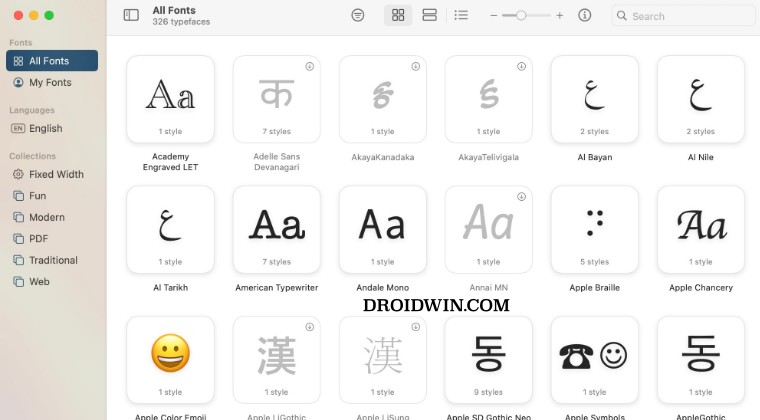
Рекомендуется попробовать каждый из перечисленных ниже обходных путей, а затем посмотреть, какой из них принесет вам успех. Итак, имея это в виду, давайте начнем.
Программы для Windows, мобильные приложения, игры - ВСЁ БЕСПЛАТНО, в нашем закрытом телеграмм канале - Подписывайтесь:)
ИСПРАВЛЕНИЕ 1. Проверка шрифтов
Ваш первый курс действий должен заключаться в проверке и отладке затронутого шрифта, чтобы мы могли добраться до основной причины проблемы и, следовательно, исправить ее соответствующим образом. Вот как это можно сделать:
- Перейдите в Finder > Приложения и откройте книгу шрифтов.
- Затем щелкните правой кнопкой мыши соответствующий шрифт и выберите «Проверить».

- Теперь проверьте результат. Если вы видите зеленый значок, обратитесь к ИСПРАВЛЕНИЮ 3 и далее.

- Однако если вы получили красное или желтое предупреждение, обратитесь к ИСПРАВЛЕНИЮ 2.
ИСПРАВЛЕНИЕ 2. Переустановите шрифт
Желтый значок в результатах проверки шрифта указывает на предупреждение о том, что «может быть» что-то не так. В то время как красная иконка подтверждает тот факт, что шрифт не прошел тест и его нужно немедленно исправить. В обоих этих случаях лучше всего удалить этот шрифт с вашего Mac, а затем переустановить его. Вот как это можно сделать:
- Перейдите в Finder > Приложения и откройте книгу шрифтов.
- Затем щелкните правой кнопкой мыши соответствующий шрифт и выберите «Удалить».

- Теперь щелкните значок загрузки рядом с удаленным шрифтом, чтобы повторно загрузить его.

- После этого проверьте, устраняет ли это проблемы со шрифтами на вашем Mac.
ИСПРАВЛЕНИЕ 3. Удаление повторяющихся шрифтов
Если у вас есть более одного экземпляра шрифта, они могут конфликтовать друг с другом, что приведет к невозможности правильной работы обоих стилей шрифта. Поэтому вам следует удалить повторяющийся экземпляр шрифта и оставить только оригинальный. Вот как это можно сделать:
- Перейдите в Finder > Приложения и откройте книгу шрифтов.
- Затем нажмите «Файл»> «Разрешить дубликаты» в верхней строке меню.

- После этого выберите «Разрешить автоматически» и дождитесь завершения процесса.
- После этого проверьте, устраняет ли это проблемы со шрифтами на вашем Mac.
ИСПРАВЛЕНИЕ 4: очистить базу данных шрифтов
Вы также можете столкнуться с этой проблемой, если база данных шрифтов будет повреждена. Поэтому вам следует подумать об удалении этой базы данных и позволить macOS повторно заполнить новый экземпляр с нуля. Вот как это можно сделать:
- Перейдите в Launchpad > Другие > Открыть терминал.
- Затем выполните приведенную ниже команду и введите свой пароль sudo atsutil databases -remove
- После этого перезагрузите Mac, чтобы база данных шрифтов была повторно заполнена.
- Теперь проверьте, устраняет ли это проблемы со шрифтами на вашем Mac.
ИСПРАВЛЕНИЕ 5: сброс шрифтов
Если ни один из вышеупомянутых шагов не привел к успеху, то вашим последним действием должен быть сброс шрифта до заводского состояния по умолчанию. Вот как это можно сделать:
- Перейдите в Finder > Приложения и откройте книгу шрифтов.
- Затем перейдите в «Книга шрифтов» > «Настройки» > «Дополнительно».

- Теперь нажмите «Сбросить шрифты» в левом нижнем углу.
- Это должно исправить основные проблемы со шрифтами.
Вот и все. Это были различные способы устранения проблем со шрифтами на вашем Mac. Если у вас есть какие-либо вопросы относительно вышеупомянутых шагов, сообщите нам об этом в комментариях. Мы вернемся к вам с решением в ближайшее время.







![Экспорт файла Adobe Premiere Pro не работает [Fixed]](https://vgev.ru/wp-content/uploads/2022/12/adobe-premiere-pro-export-file-not-working.jpg)


